Nếu bạn muốn lấy hình ảnh trong theme của Windows 10 được cài đặt từ Microsoft Store thì hãy làm theo hướng dẫn trong bài viết này.
Theme hay chủ đề giao diện là một một gói tập tin gồm hình ảnh và nhiều thành phần thiết lập khác (thời gian, màu sắc, âm thanh,…) có khả năng thay đổi tự động hình nền desktop và màu chủ đề hệ thống. Theme xuất hiện lần đầu từ Windows 7 và tiếp tục cho tới nay.
Trước đây, người dùng có thể dễ dàng tải tập tin cài đặt của theme (*.themepack) và trích xuất hình ảnh bên trong bằng Win RAR, 7 Zip,… Thì đến Windows 10, theme được đóng gói vào Microsoft Store và chỉ có thể cài đặt trực tiếp từ cửa hàng ứng dụng này. Cho nên bạn không thể nào trích xuất hình ảnh bên trong theme như trước nữa.
Mặc dù vậy, bạn vẫn có thể lấy hình ảnh của theme trên Windows 10 sau khi thực hiện các bước sau.
Bước 1: Bạn cài đặt theme mong muốn trên Microsoft Store và áp dụng làm theme cho hệ thống.
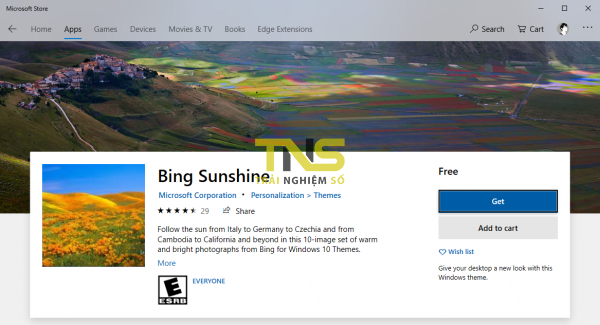
Bước 2: Mở hộp Run (Win+R) và nhập dòng lệnh bên dưới > OK.
shell:::{ED834ED6-4B5A-4bfe-8F11-A626DCB6A921} -Microsoft.Personalization\pageWallpaper
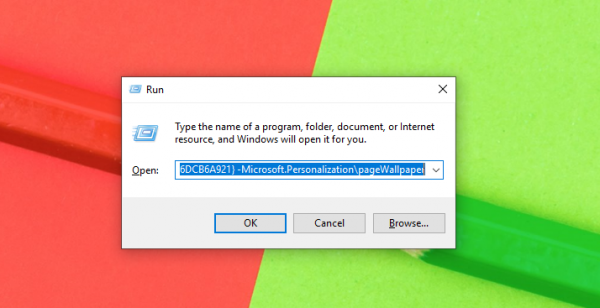
Bước 3: Cửa sổ Personalization của Control Panel hiện ra. Bạn sẽ nhìn thấy các hình ảnh bên trong theme vừa cài đặt cùng đường dẫn thư mục lưu của chúng.

Có dạng C:\Users\tên tài khoản\AppData\Local\Microsoft\Windows\Themes.
Bước 4: Bạn mở File Explorer và truy cập vào thư mục Themes theo đường dẫn ở trên sẽ thấy một thư mục giống tên của theme cài đặt.
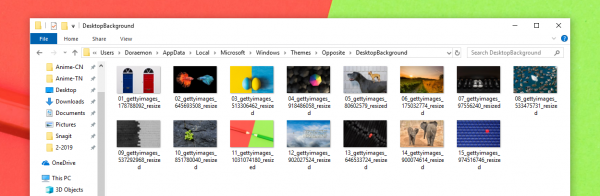
Bạn bấm vào và mở DesktopBackground. Toàn bộ hình ảnh của theme đều có trong thư mục này. Bây giờ, bạn có thể sao chép chúng sang một vị trí khác và sử dụng, lưu trữ, chia sẻ,…
Lưu ý:
- Bạn sẽ không nhìn thấy thư mục chứa ảnh của theme nếu bị gỡ bỏ.
- Bạn có thể tải về các theme cũ từ thời Windows 7 tại đây.


